当前位置:首页 > 建筑/环境 > 工程监理 > Photoshop实用教程 第4章 通道、蒙版与图层
第4章通道、蒙版与图层4.1通道与蒙版4.2图层4.3通道计算本章主要内容:通道与蒙版图层通道计算4.1通道与蒙版4.1.1颜色信息通道4.1.1.1颜色信息通道概念在“1.2.3图像的颜色模式”中介绍了图像的各种颜色模式,对应这些不同的颜色模式,每一幅图像文件都包含一个或多个颜色信息通道。4.1.1.2多通道颜色模式多通道图像常用于特殊的打印目的,例如当需要将彩色图像转换为灰度图像时,如果彩色图像存在某些缺陷,而某一通道内的灰度图可以满足要求,就可以不通过常规的将彩色图像转换为灰度图的方法(选择菜单“图像”中的“模式”命令,在子菜单中,选择“灰度”项),而是直接在通道中删除不需要的通道,保留所需的灰度图像通道。4.1.2蒙版通道在“2.2选择工具”中我们曾介绍了选择图像区域的一些方法。当进行选择操作后,所做的画图、编辑、颜色校正等各种操作将只影响所选图像区域,未被选择的图像部分将受到保护。Photoshop软件引进的“蒙版”概念,与选择区域的概念类似:当图像上加了一层蒙版后,用“蒙版”蒙住的图像区域将受到保护,所做的各种操作将只影响未被“蒙版”蒙住的图像区域。4.1.2.1快速蒙版“快速蒙版”将产生一个临时性蒙版,当蒙版中未被蒙住区域转换为选择区域后,蒙版就会消失。当不需要保存选择区域时,使用“快速蒙版”的方法是非常有效的。可以使用两种方式进行快速蒙版操作。1.菜单的方法2.工具箱的方法4.1.2.2Alpha通道蒙版除了在临时的“快速蒙版”方式下操作,还可以通过新建通道——Alpha通道,将蒙版保存于通道中以便今后使用。每一图像最多可包含24个通道,通过“通道”调板,可以进行新建、删除、命名Alpha通道、设置Alpha通道中蒙版的颜色、不透明度等操作。每一个新建的通道,其大小与原图像文件的大小相同,因此增加通道,将会增加图像文件的大小。4.1.3专色蒙版通道“专色”指的是用于补充或替代四色印刷(CMYK)的预设置颜色。使用专色蒙版通道可以为图像中指定区域设置专色。与普通蒙版通道的原理一样,专色通道实际上也是一个独立的灰度图,对于设定的特别颜色,不同的灰度将代表特别颜色的不同透明程度。4.2图层Photoshop软件引入的“图层”概念,大大地加强了该软件的功能,它可以使我们制作的每一部分置于不同的图层中,每一层好像是一张透明纸,叠放在一起就是一幅完整的图像;而对每一图层中的图像内容进行各种绘画、修改、编辑等操作,对其他图层中的图像毫不影响,这样将大大地提高图像编辑的效率和质量。4.2.1“图层”调板如果屏幕上没有“图层”调板,使用下述两种方法可以打开“图层”调板。快捷键的方法。按【F7】键,可以打开“图层”调板。菜单的方法。选择菜单“窗口”中的“图层”命令,也可以打开“图层”调板。图4-26“图层”调板4.2.2背景图层4.2.3新建图层、图层组使用下述四种方法可以进行新增图层、图层组的操作。1.“图层”调板菜单的方法2.“图层”调板钮的方法3.菜单命令的方法4.自动产生新图层的方法4.2.4激活、显示、排列、链接图层、图层组4.2.4.1激活图层、图层组4.2.4.2显示图层、图层组4.2.4.3排列图层、图层组4.2.4.4链接图层、图层组4.2.4.5锁定图层、图层组4.2.4.6对齐、分布链接图层4.2.5复制、删除图层、图层组4.2.5.1复制图层、图层组4.2.5.2删除图层、图层组4.2.6通过图层选择、移动图像4.2.6.1通过图层选择图像使用图层的方法得到选择区域,是Photoshop提供的又一个灵活方便的选择区域方法,它可以将图层上所有像素内容完全作为选择区域。具体操作如下:按下【Ctrl】键的同时,单击“背景”层以外的某一图层,图像上就会出现包含有该图层所有图像内容的选择框。其效果比使用“魔棒”工具还方便。4.2.6.2移动图层上的图像4.2.7控制混合效果4.2.7.1不透明度4.2.7.2填充不透明度4.2.7.3混合模式4.2.7.4混合范围4.2.7.5限制混合通道在混合图层、图层组时,可以将混合效果限制在指定的通道内。在默认情况下,混合图层、图层组时包含所有通道。4.2.7.6挖空效果4.2.7.7蒙版图层在图层中使用“蒙版”可以控制图层、图层组中的不同区域的显示或隐藏。通过编辑、修改蒙版,可以对图层应用各种特殊效果,而不会真正影响该图层上的像素。最后,可以进行“应用蒙版”操作使这些修改永久生效,或者进行“删除蒙版”操作而不应用修改。4.2.7.8填充图层填充图层包括选择纯色填充图层、渐变填充图层及图案填充图层。1.新建填充图层2.编辑填充图层4.2.7.9剪贴组“剪贴组”是将相邻的图层组成一组,其中最底层的图像透明状态作为蒙版,对组内上方的各层起到遮盖的作用,即组内最底层图像透明的区域将蒙住组内上方各层的该区域的图像,使其不可见;反之,底层有图像的区域将使其组内上方各层的该区域的图像可见,图4-54所示为两种剪贴组效果。4.2.8栅格化、合并图层4.2.8.1栅格化图层对于有些图层,例如文字图层、形状图层、填充图层等,不能直接使用绘画工具或滤镜,只有当将这些图层进行“栅格化”处理,其内容转换为普通图层的内容后,才可以使用绘画工具或滤镜。4.2.8.2合并图层由于增加图层后将增加图像文件的大小(透明的部分不会影响图像文件的大小),所以为了节省磁盘空间,可以进行合并图层的操作。合并图层可以将两个或两个以上的任意层合并为一个图层。4.2.9图层效果和样式4.2.9.1使用预置样式4.2.9.2自定义样式4.2.9.3图层样式的显示与编辑4.3通道计算4.3.1“应用图像”命令的使用“应用图像”命令主要用于混合综合通道和单个通道的内容,混合图像的结果可以放在一个新的图像文件中,也可以放在图像的指定通道中,或是已打开图像中的任一图层中。4.3.2“计算”命令的使用“计算”命令主要用于两个图像文件中指定通道的混合,混合的结果可以放在一个新的图像文件的通道中,也可以放在图像的指定通道中。4.3.3通道计算的两种新的混合模式
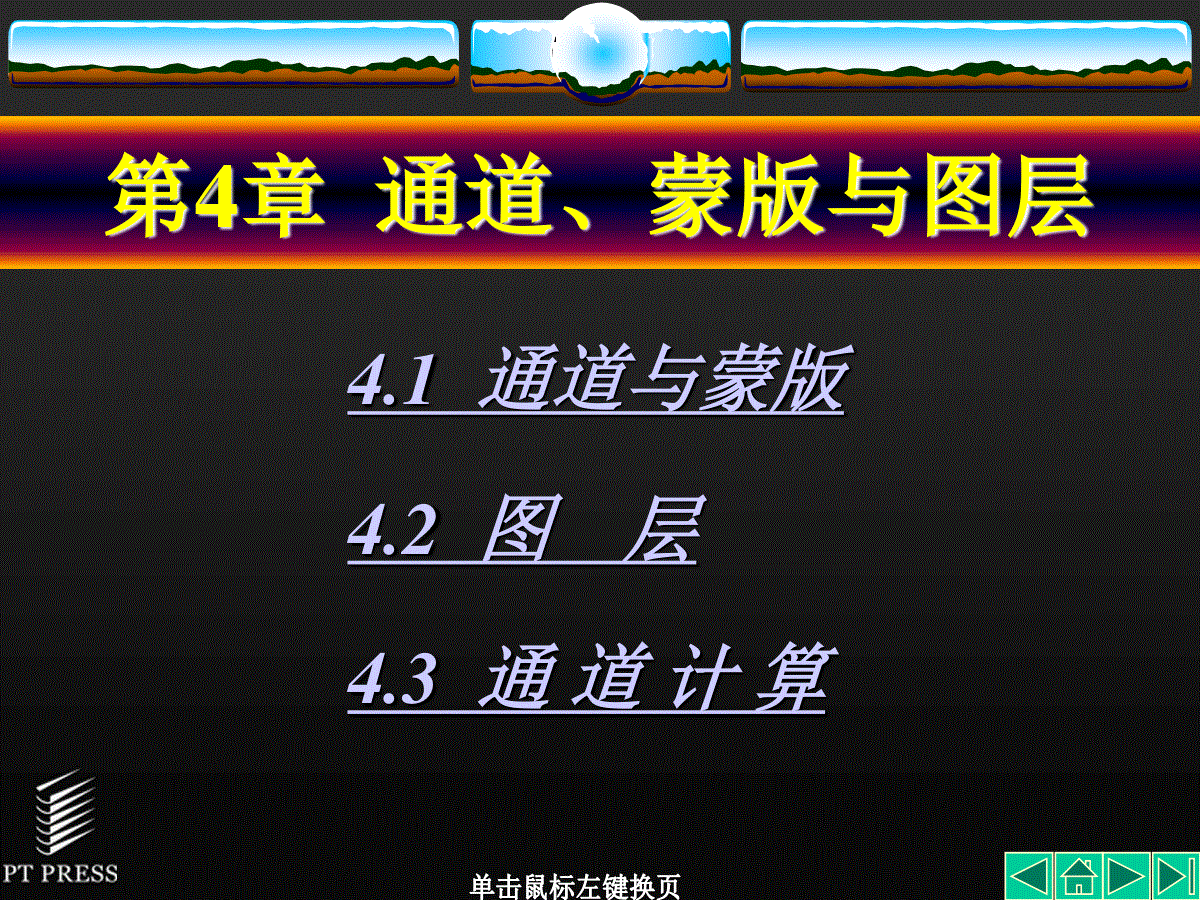




 三七文档所有资源均是用户自行上传分享,仅供网友学习交流,未经上传用户书面授权,请勿作他用。
三七文档所有资源均是用户自行上传分享,仅供网友学习交流,未经上传用户书面授权,请勿作他用。
本文标题:Photoshop实用教程 第4章 通道、蒙版与图层
链接地址:https://www.777doc.com/doc-3386419 .html